ある日、Creative Cloudでフォトショップを最新版に更新したら、これまで日本語で使えていたのが英語になってしまいました。
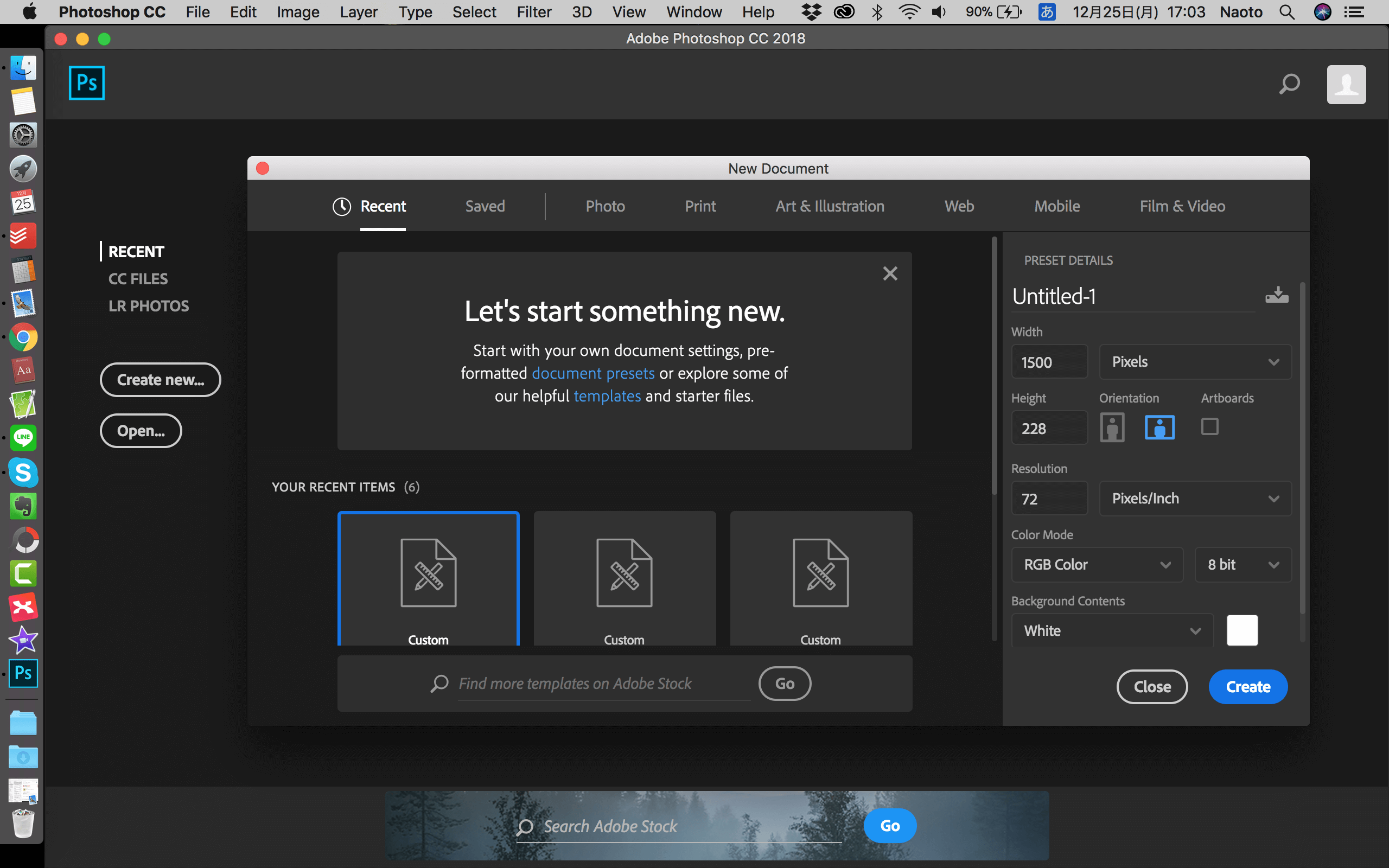
最初は英語設定のまま使おうと思ったんですけど、あまりにも使いにくかった為、日本語に戻すことに。
ですが、フォトショップを英語設定から日本語設定に戻すやり方を検索しても、分かりやすい記事がヒットしません。
やっと見つけた記事も若干、分かりにくかったので、自分用としても記事に残しておくことにしました。
ちなみに僕の環境は、「Creative Cloudメンバーシップ」を契約していまして、更新したのは「Photoshop CC」です。
今回設定したフォトショップのバージョンは2018でしたが、恐らく、2017、2019など、どのバージョンでも同じやり方だと想います。
フォトショップを英語から日本語に設定
まず、フォトショップを起動します。
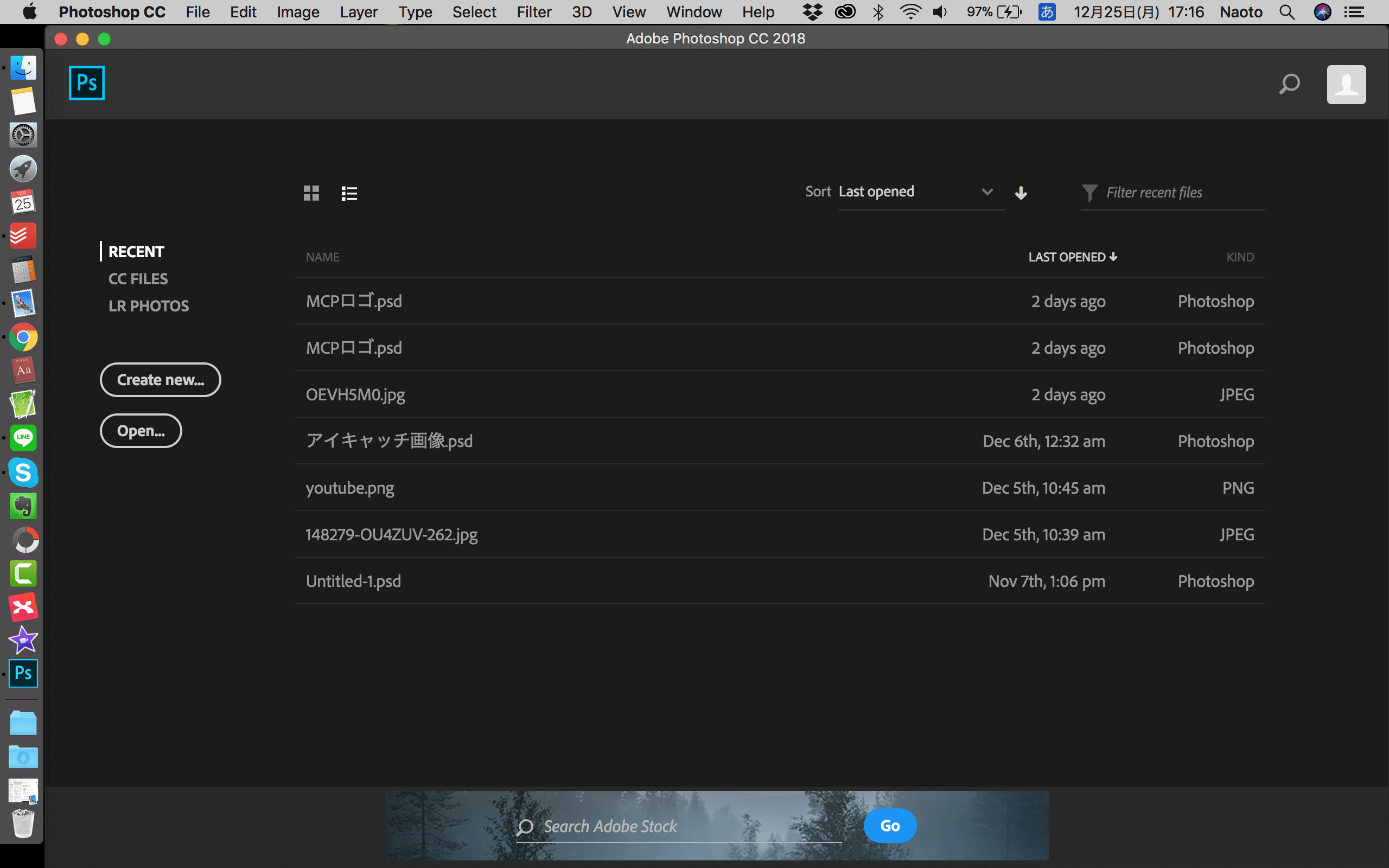
メニューにある「Photoshop CC」から「Performance」→「Interface…」を選択して下さい。
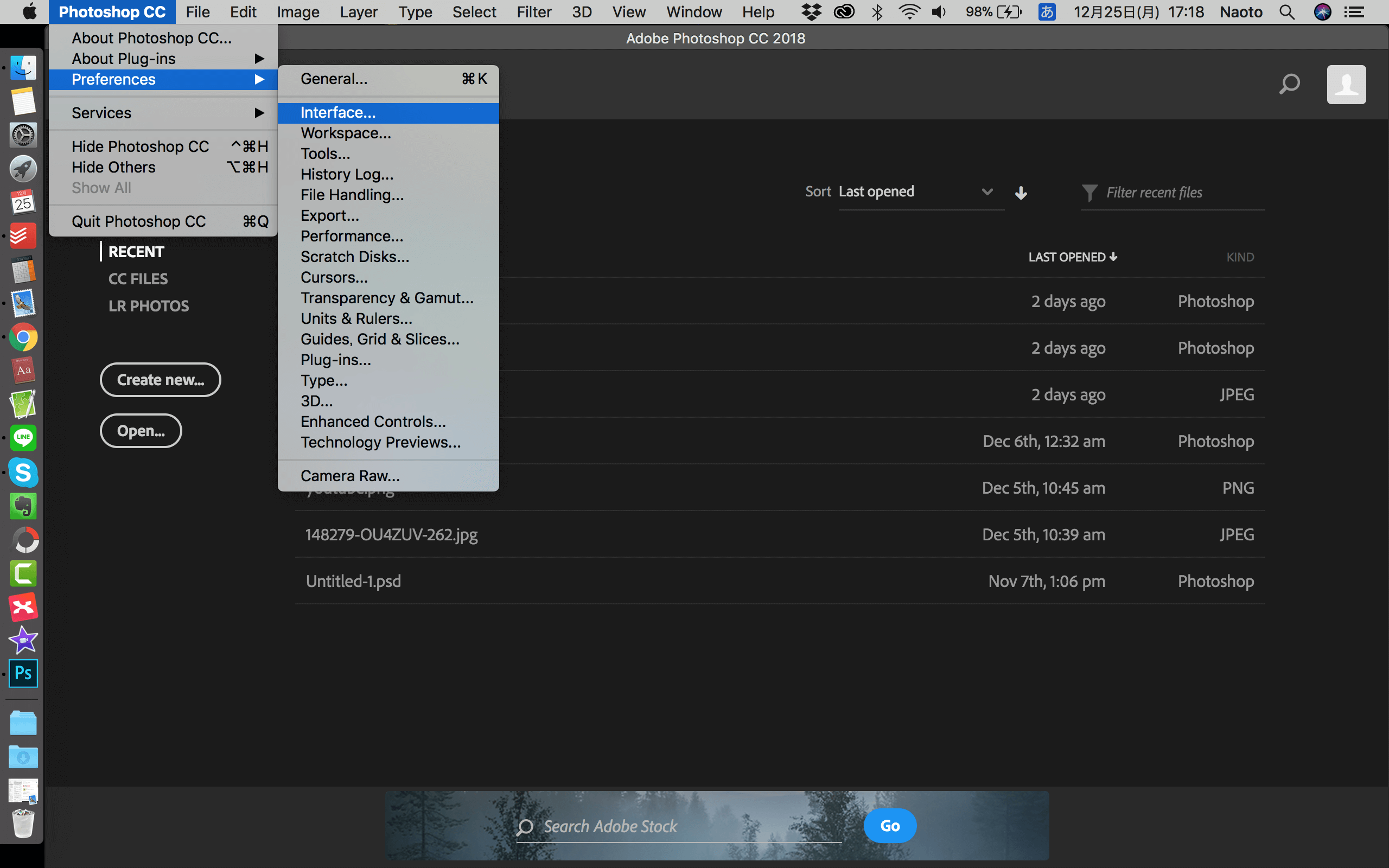
Textの項目にある「UI Language:」で言語を設定することが出来ます。現在、「English」の状態です。
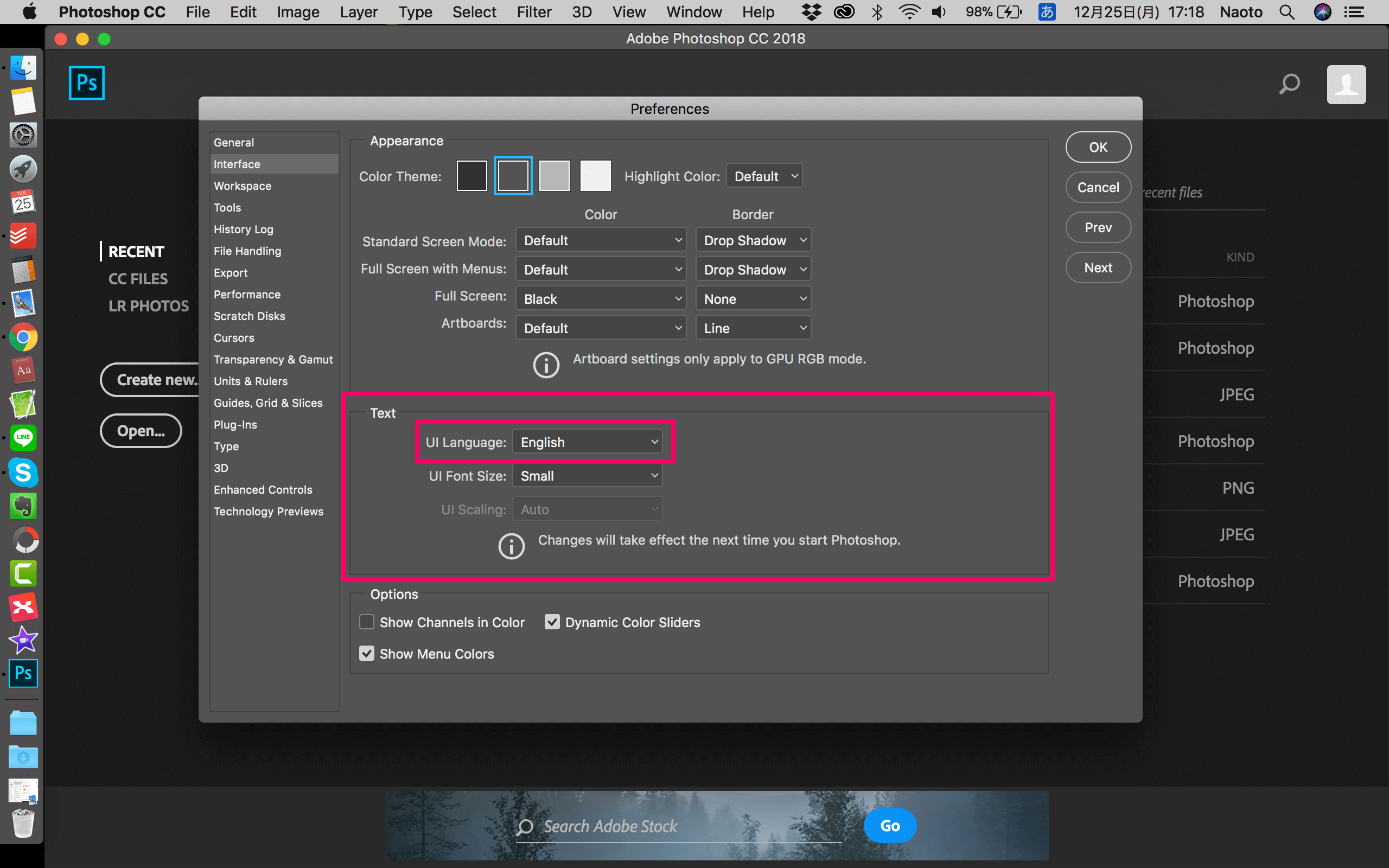
「UI Language:」を「Japanese」に変更します。
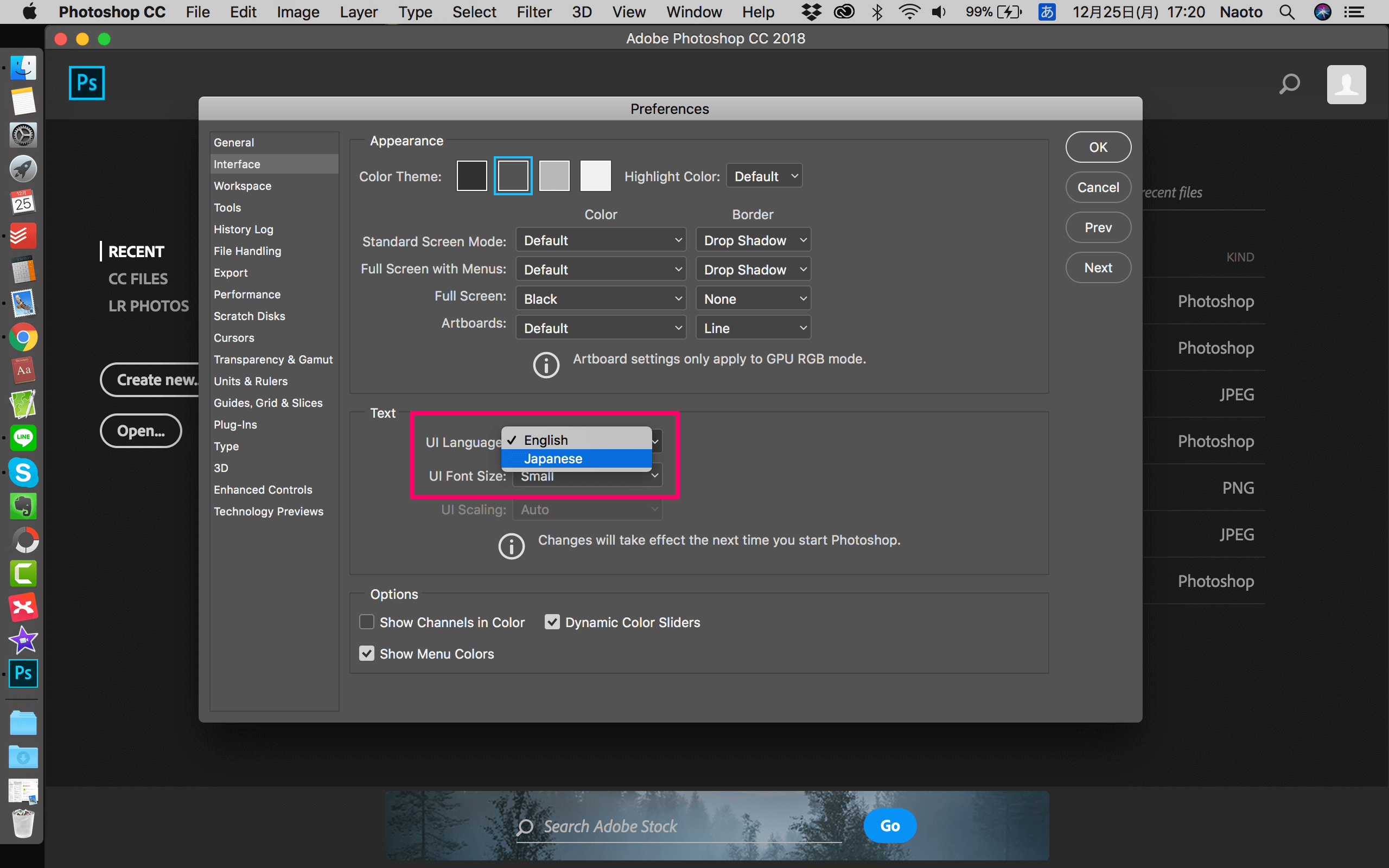
英語から日本語に変更したら「OK」を選択。
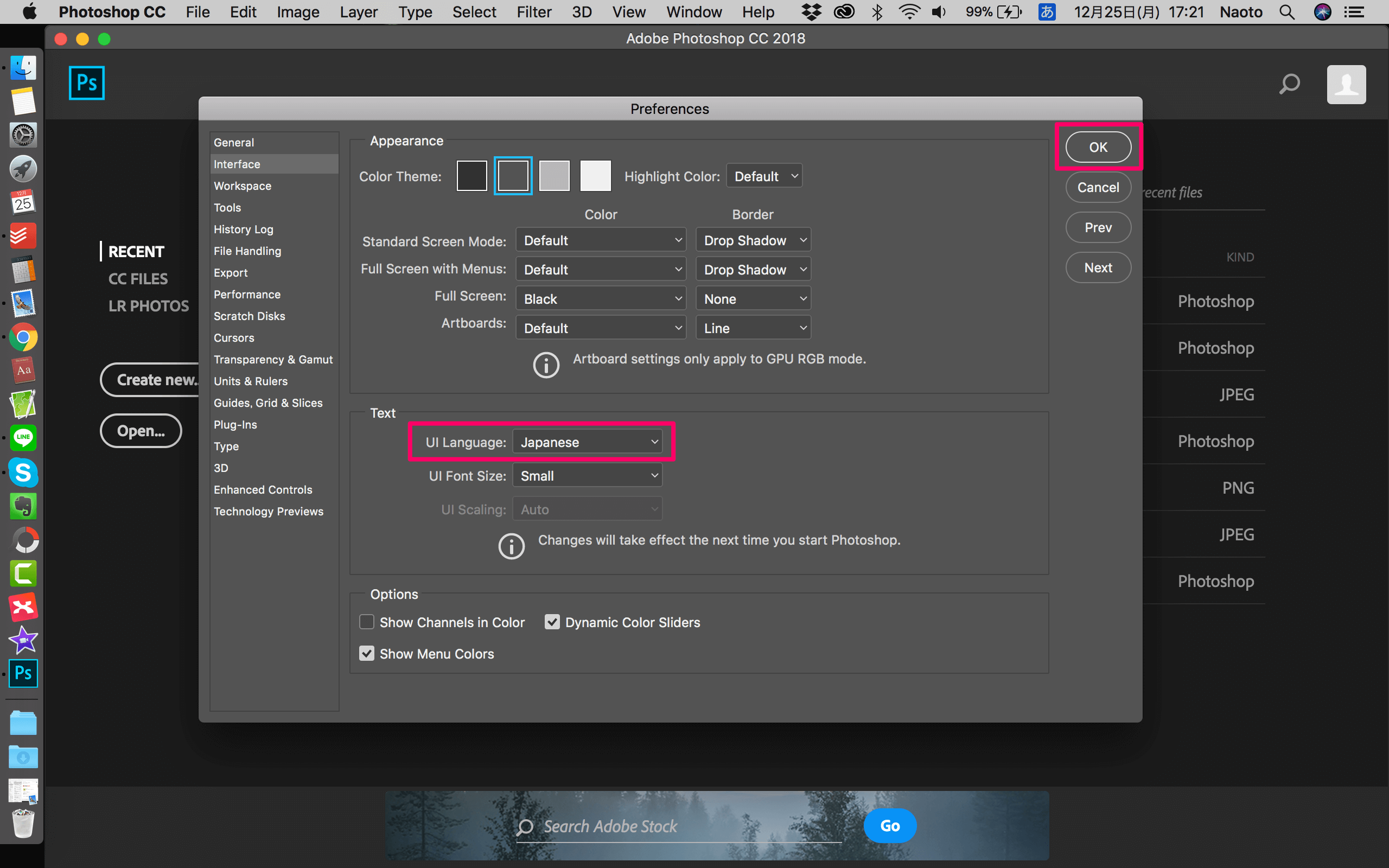
この状態ではまだ英語表記のままなので、フォトショップを再起動します。
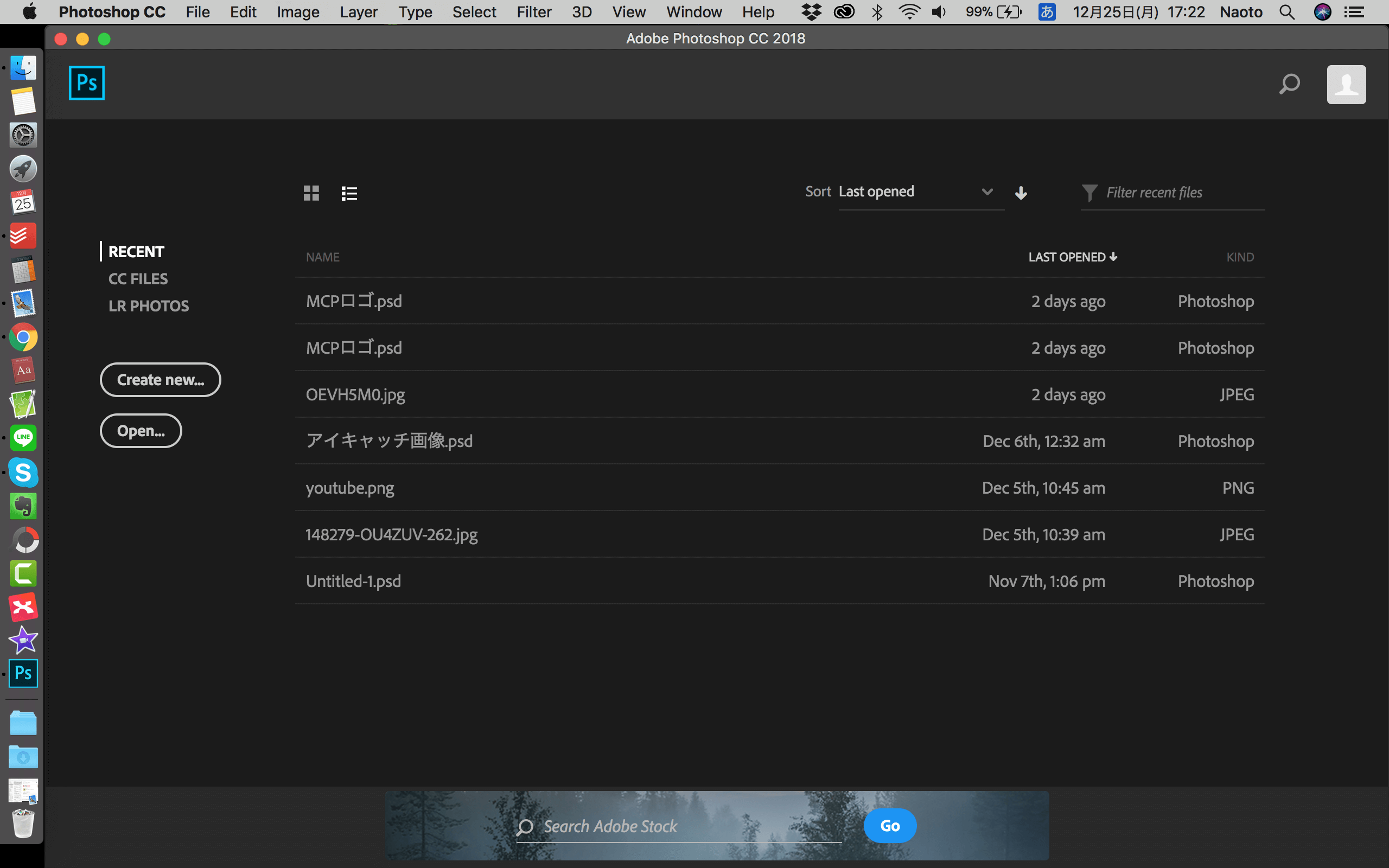
すると、日本語になりました。
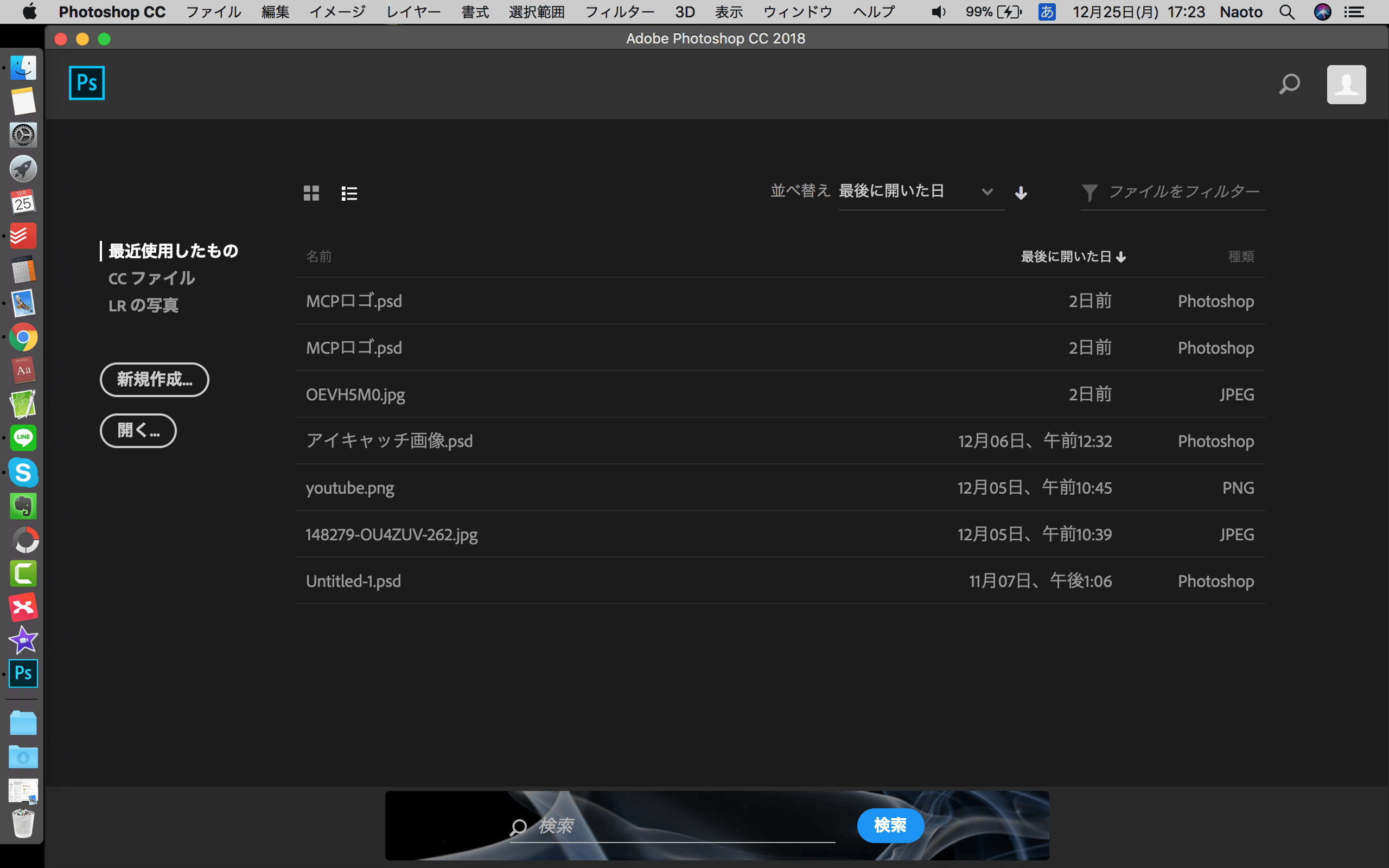
これで快適に使うことが出来ます。
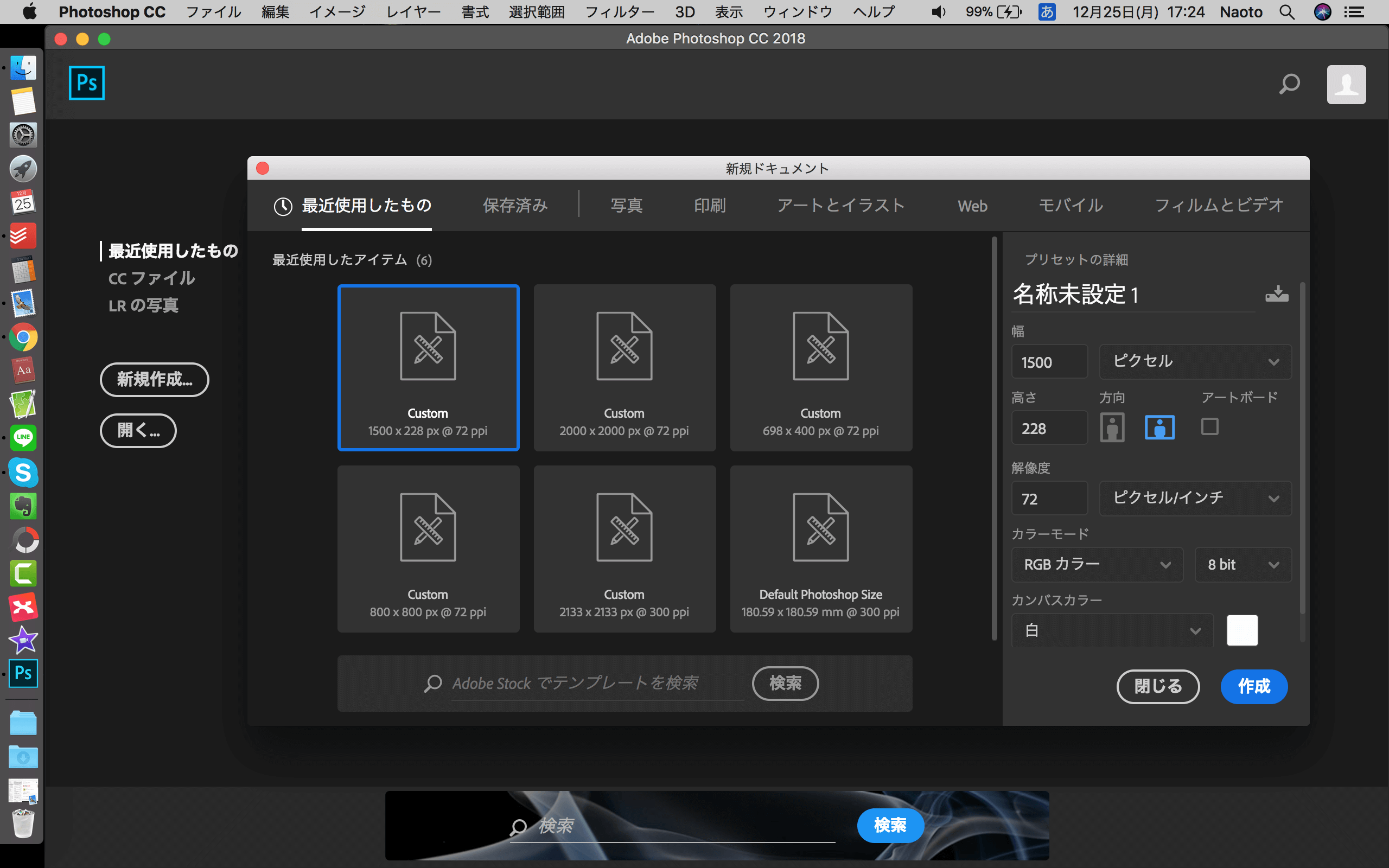
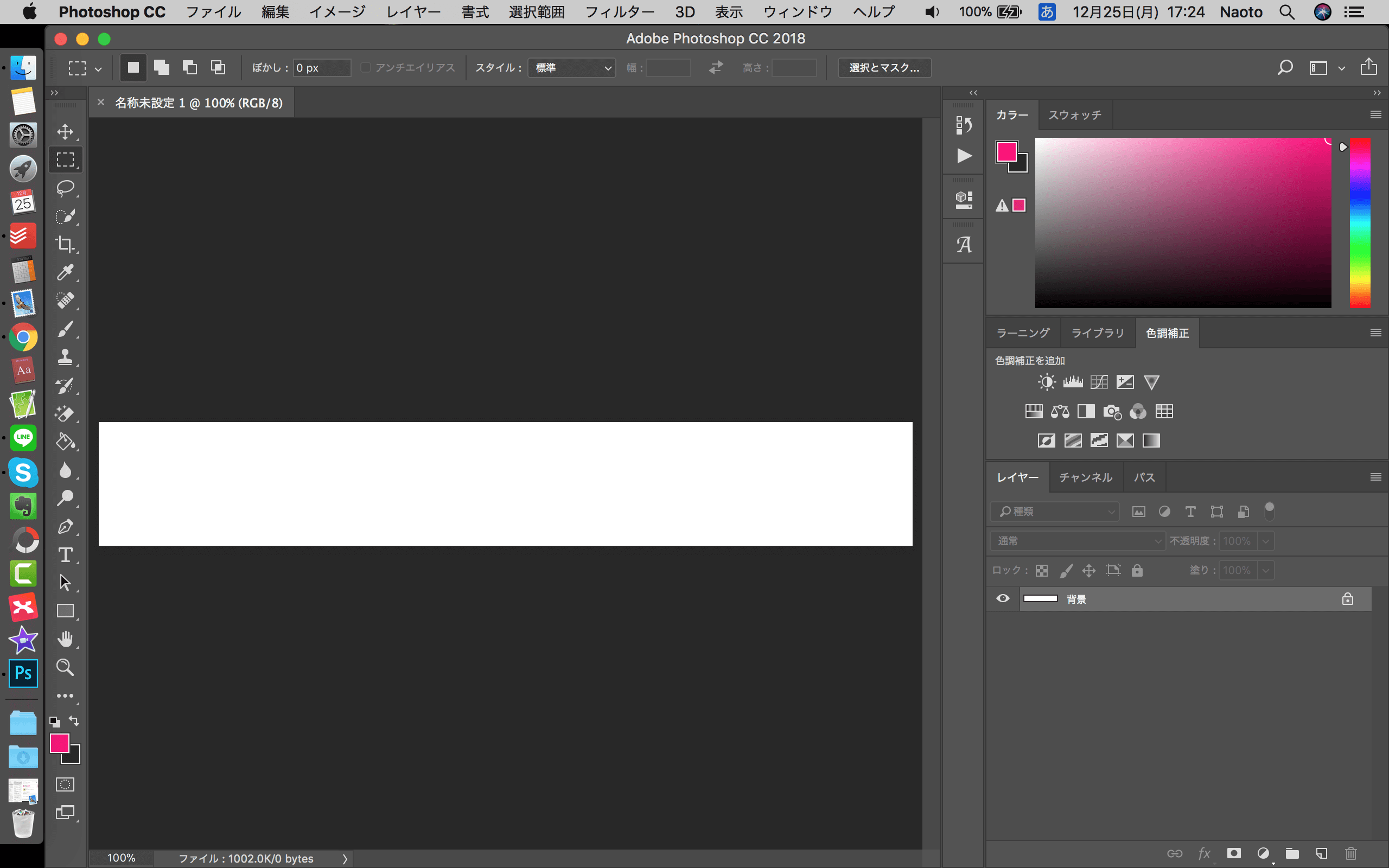
とても簡単でしたね!
最後に
今回はフォトショップの言語を英語から日本語に設定するやり方についてお話しさせて頂きました。
この設定のやり方を知っておけば、フォトショップやCreative Cloudを最新版に更新した時、仮に英語設定になってしまっても、直ぐに日本語に戻すことが出来ます。
設定方法は簡単なので、次回はこの記事を見なくても出来ると思いますが、忘れてしまった場合は是非、参考にして頂ければと思います。














コメント欄